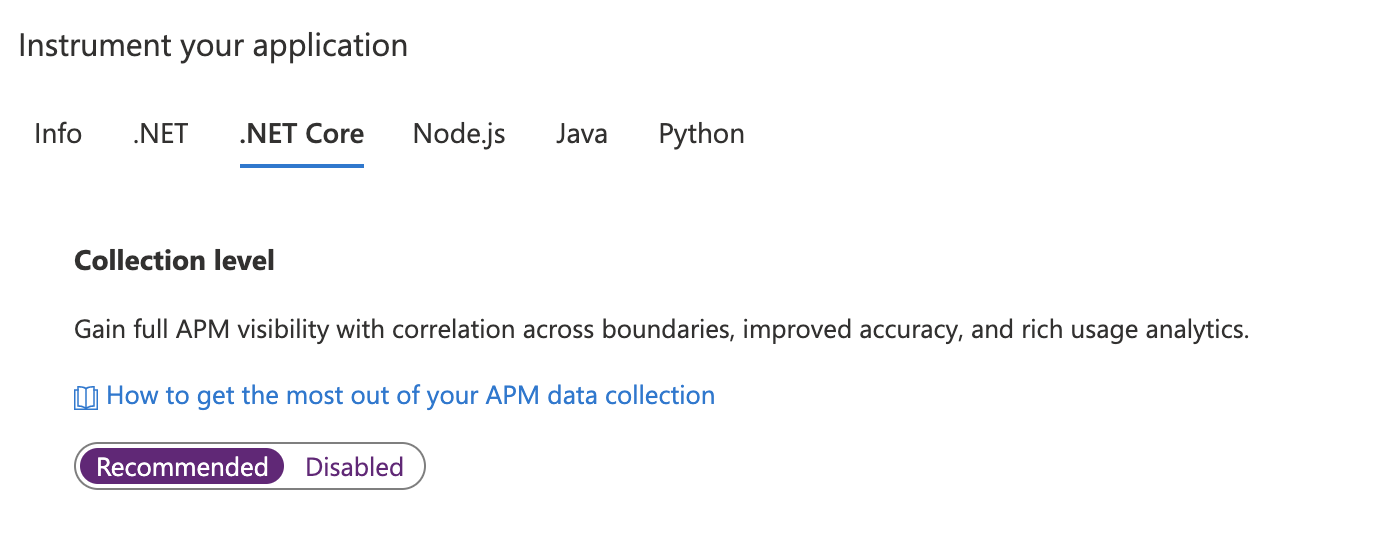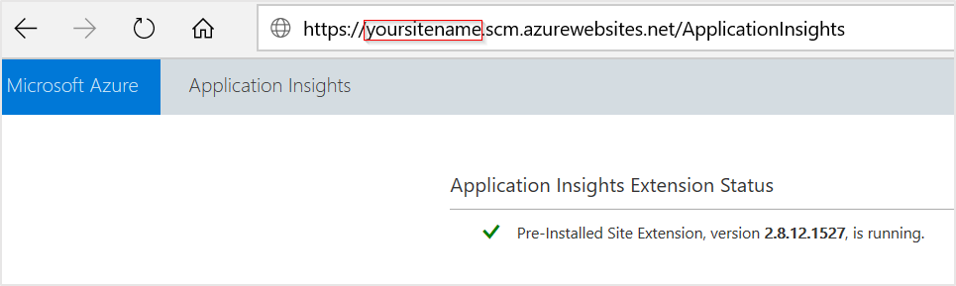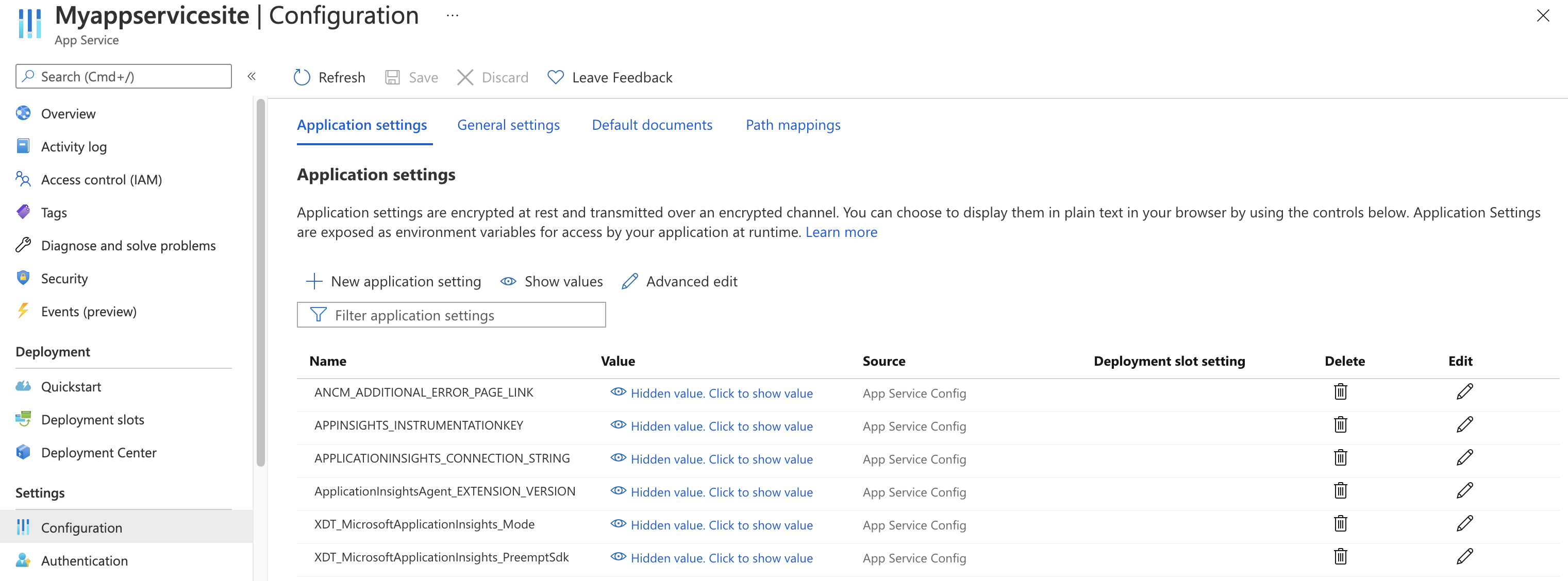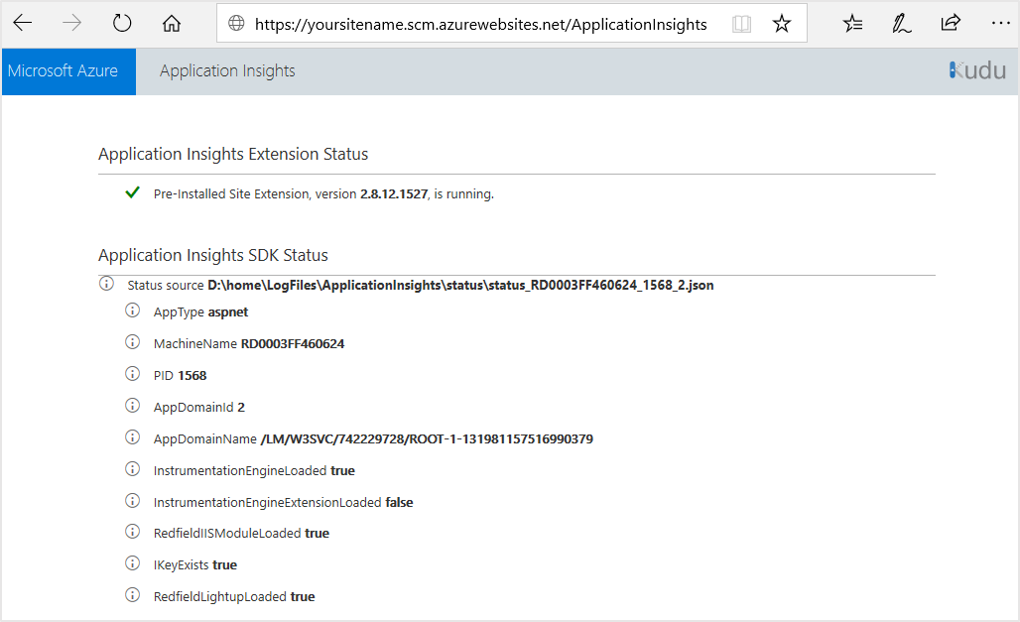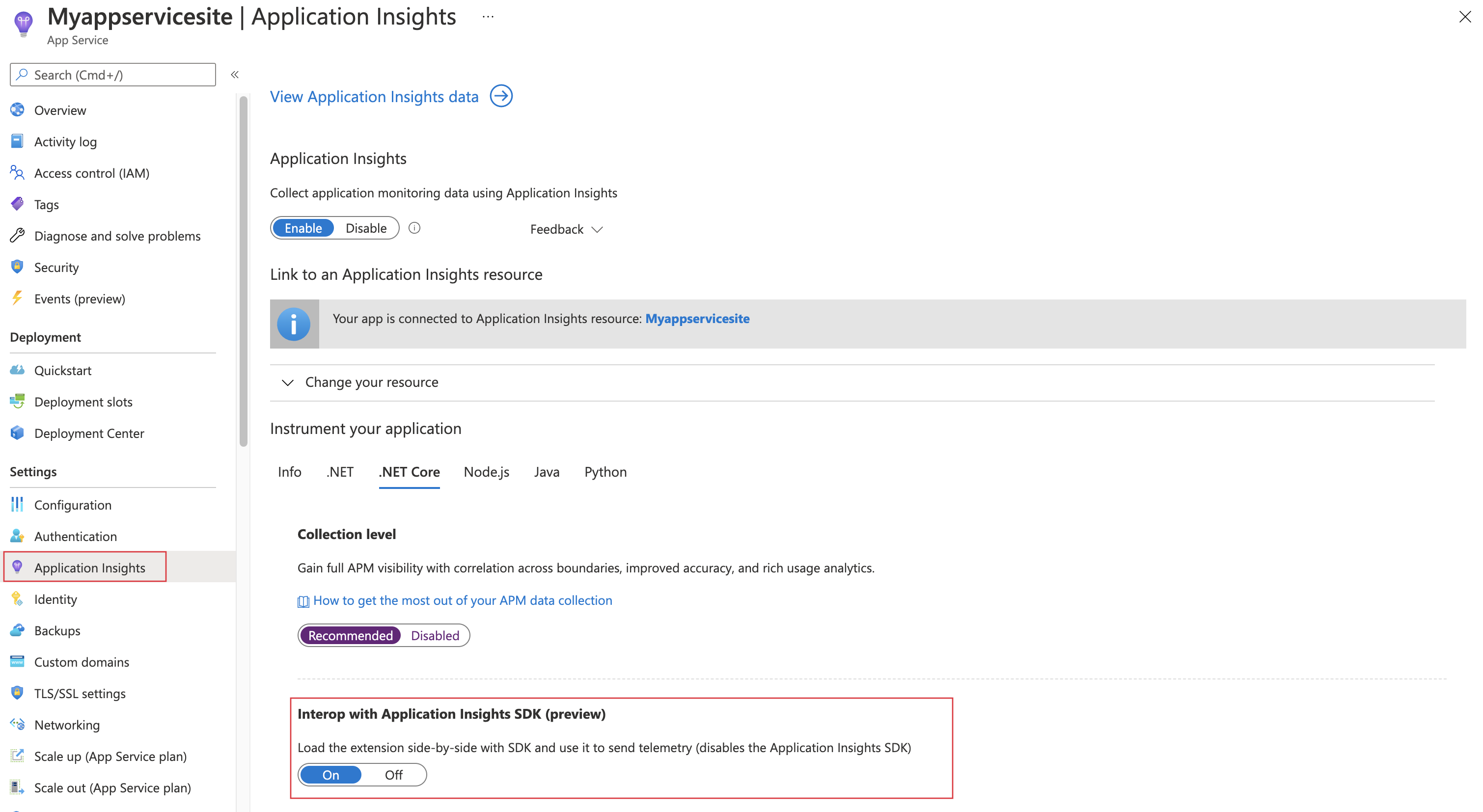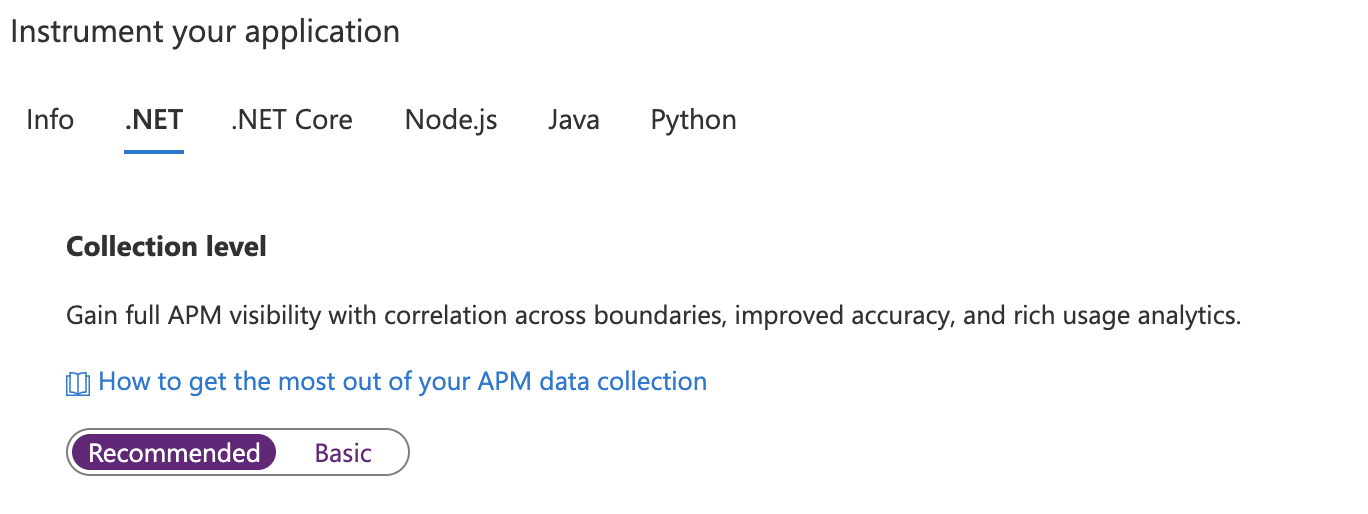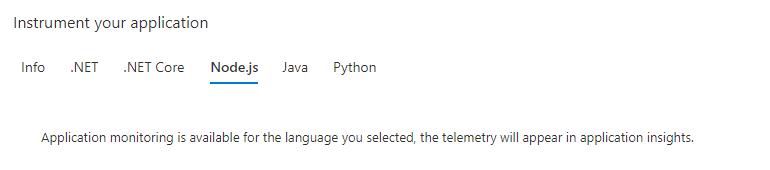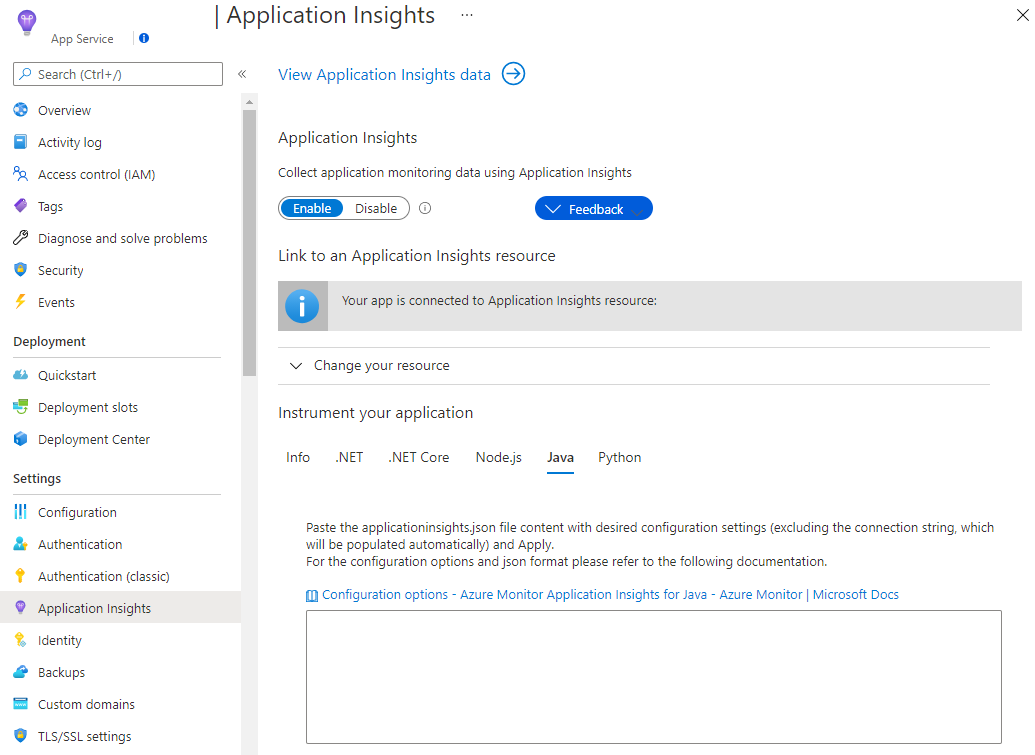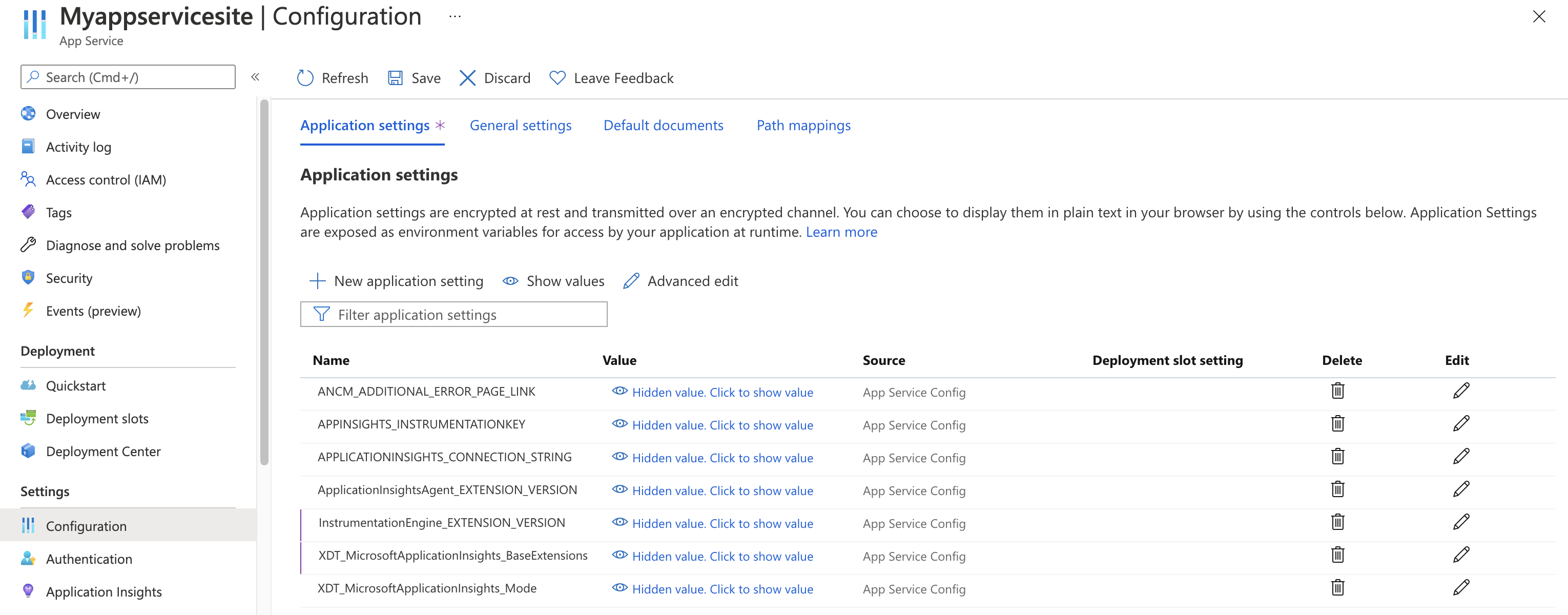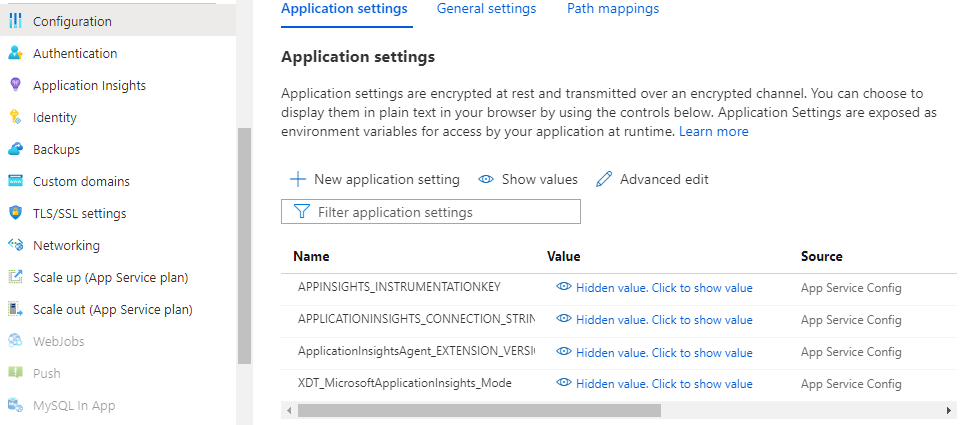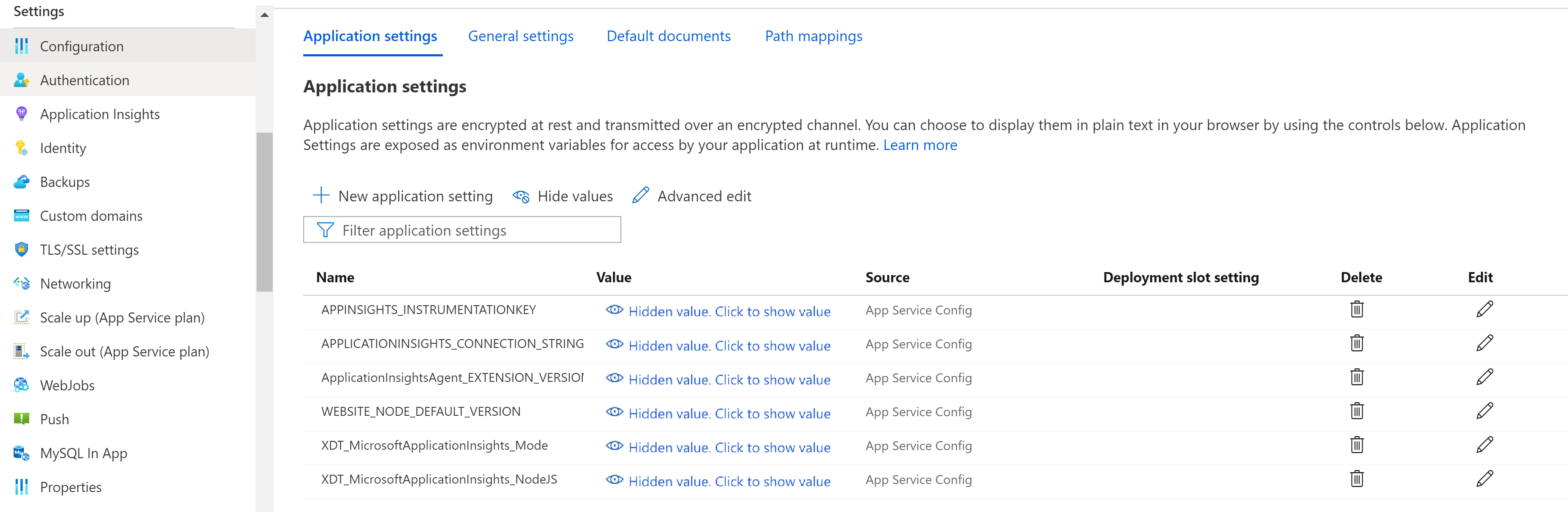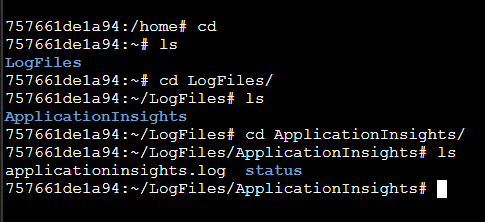A autoinstrumentação, também conhecida como monitoramento de tempo de execução , é a maneira mais fácil de habilitar o Application Insights para o Serviço de Aplicativo do Azure sem exigir alterações de código ou configurações avançadas. Com base no seu cenário específico, avalie se você precisa de um monitoramento mais avançado por meio de instrumentação manual.
Nota
A 31 de março de 2025, o suporte para a ingestão de chaves de instrumentação irá terminar. A ingestão de chaves de instrumentação continuará a funcionar, mas não forneceremos mais atualizações ou suporte para o recurso.
Transição para cadeias de conexão para aproveitar os novos recursos.
Ativar o Application Insights
Importante
Se o monitoramento de autoinstrumentação e a instrumentação manual baseada em SDK forem detetados, somente as configurações de instrumentação manual serão respeitadas. Esta disposição impede o envio de dados duplicados. Para saber mais, consulte Resolução de problemas.
Autoinstrumentação no portal do Azure
Selecione Application Insights no menu de navegação esquerdo do seu serviço de aplicativo e, em seguida, selecione Ativar.

Crie um novo recurso ou selecione um recurso existente do Application Insights para este aplicativo.
Nota
Ao selecionar OK para criar um novo recurso, você será solicitado a Aplicar configurações de monitoramento. Selecionar Continuar vincula seu novo recurso do Application Insights ao serviço do aplicativo. Em seguida, o serviço de aplicativo é reiniciado.
Captura de ecrã que mostra a lista suspensa 'Alterar o seu recurso'.
Depois de especificar qual recurso usar, você pode escolher como deseja que o Application Insights colete dados por plataforma para seu aplicativo. As opções de coleção do ASP.NET Core são Recomendadas ou Desativadas.
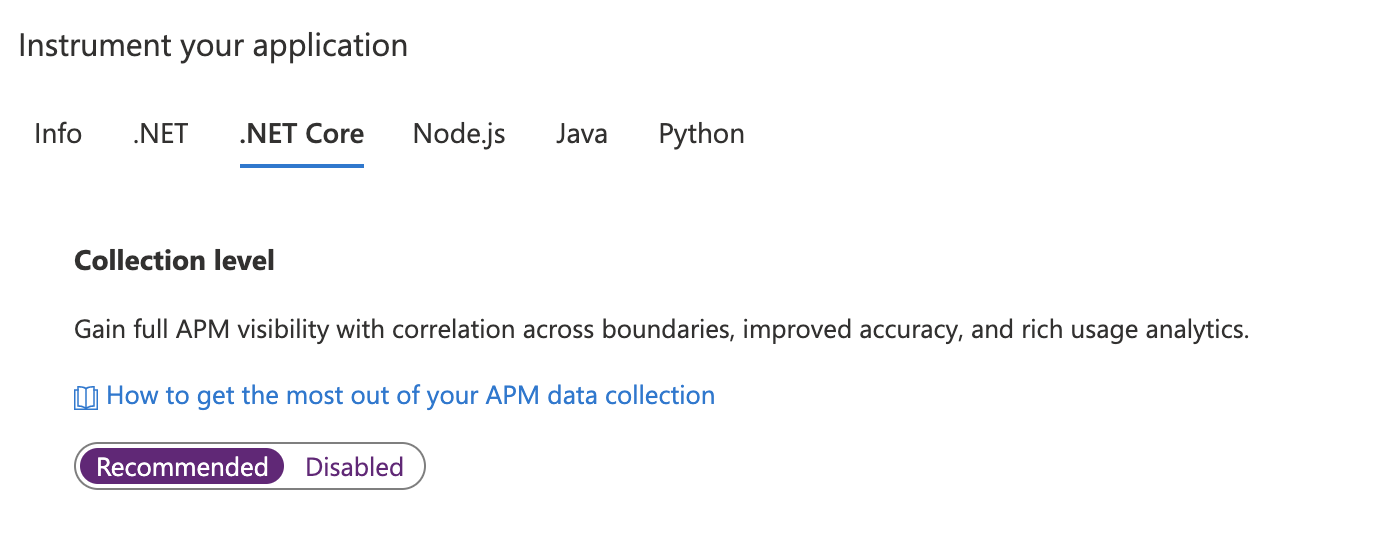
Importante
Se o monitoramento de autoinstrumentação e a instrumentação manual baseada em SDK forem detetados, somente as configurações de instrumentação manual serão respeitadas. Esta disposição impede o envio de dados duplicados. Para saber mais, consulte Resolução de problemas.
Nota
A combinação de APPINSIGHTS_JAVASCRIPT_ENABLED e urlCompression não é suportada. Para mais informações, consulte Resolução de Problemas.
Autoinstrumentação no portal do Azure
Selecione Application Insights no menu de navegação esquerdo do seu serviço de aplicativo e, em seguida, selecione Ativar.

Crie um novo recurso ou selecione um recurso existente do Application Insights para este aplicativo.
Nota
Ao selecionar OK para criar um novo recurso, você será solicitado a Aplicar configurações de monitoramento. Selecionar Continuar vincula seu novo recurso do Application Insights ao serviço do aplicativo. Em seguida, o serviço de aplicativo é reiniciado.
Captura de ecrã que mostra a lista suspensa 'Alterar o seu recurso'.
Depois de especificar qual recurso usar, você pode escolher como deseja que o Application Insights colete dados por plataforma para seu aplicativo. ASP.NET monitoramento de aplicativos está ativado por padrão com dois níveis diferentes de coleta, Recomendado e Básico.
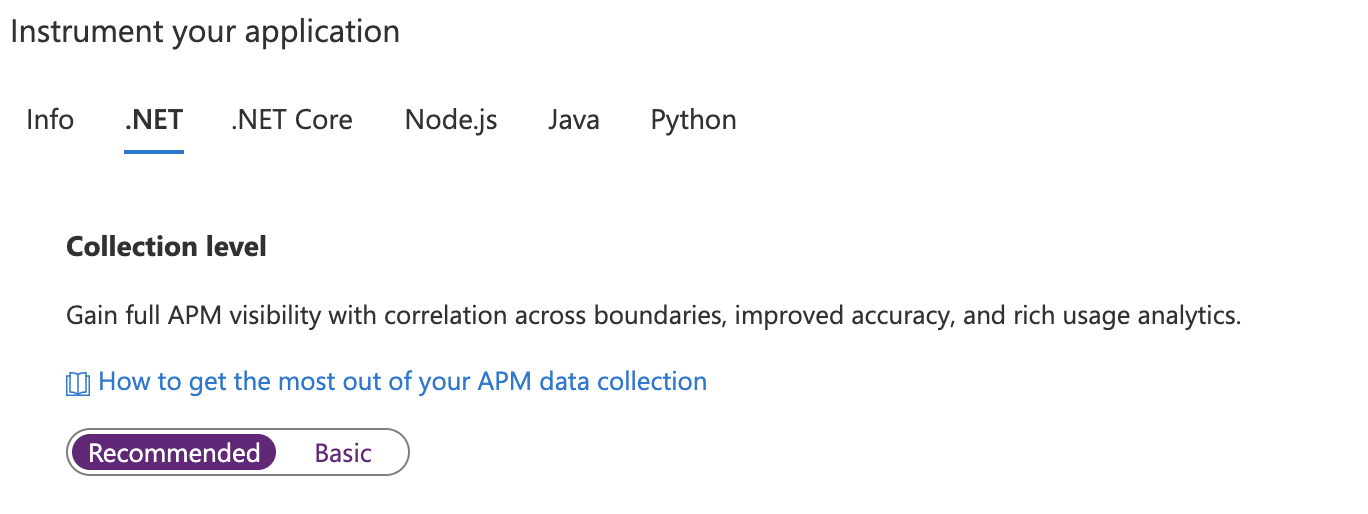
A tabela a seguir resume os dados coletados para cada rota.
| Dados |
Recomendado |
Básico |
| Adiciona tendências de utilização da CPU, memória e E/S |
Sim |
Não |
| Recolhe tendências de utilização e permite a correlação dos resultados de disponibilidade para transações |
Sim |
Sim |
| Recolhe exceções sem processamento pelo processo anfitrião |
Sim |
Sim |
| Melhora a precisão das métricas de APM quando é utilizada a amostragem sob carga. |
Sim |
Sim |
| Correlaciona os microserviços através de fronteiras de pedidos/dependências |
Sim |
Não (somente recursos de APM de instância única) |
Essa integração adiciona o Application Insights Java 3.x e coleta automaticamente a telemetria. Você pode ainda aplicar configurações extras e adicionar sua própria telemetria personalizada.
Autoinstrumentação no portal do Azure
Selecione Application Insights no menu de navegação esquerdo do seu serviço de aplicativo e, em seguida, selecione Ativar.

Crie um novo recurso ou selecione um recurso existente do Application Insights para este aplicativo.
Nota
Ao selecionar OK para criar um novo recurso, você será solicitado a Aplicar configurações de monitoramento. Selecionar Continuar vincula seu novo recurso do Application Insights ao serviço do aplicativo. Em seguida, o serviço de aplicativo é reiniciado.
Captura de ecrã que mostra a lista suspensa 'Alterar o seu recurso'.
Importante
Se o monitoramento de autoinstrumentação e a instrumentação manual baseada em SDK forem detetados, somente as configurações de instrumentação manual serão respeitadas. Esta disposição impede o envio de dados duplicados. Para saber mais, consulte a seção Solução de problemas.
Nota
Você pode configurar o agente anexado automaticamente usando a variável de ambiente APPLICATIONINSIGHTS_CONFIGURATION_CONTENT no painel de variáveis de ambiente do App Service. Para obter detalhes sobre as opções de configuração que podem ser passadas por meio dessa variável de ambiente, consulte Configuração Node.js.
O Application Insights for Node.js é integrado ao Serviço de Aplicativo do Azure no Linux - contêineres baseados em código e personalizados, e ao Serviço de Aplicativo no Windows para aplicativos baseados em código. A integração está em versão preliminar pública.
Autoinstrumentação no portal do Azure
Selecione Application Insights no menu de navegação esquerdo do seu serviço de aplicativo e, em seguida, selecione Ativar.

Crie um novo recurso ou selecione um recurso existente do Application Insights para este aplicativo.
Nota
Ao selecionar OK para criar um novo recurso, você será solicitado a Aplicar configurações de monitoramento. Selecionar Continuar vincula seu novo recurso do Application Insights ao serviço do aplicativo. Em seguida, o serviço de aplicativo é reiniciado.
Captura de ecrã que mostra a lista suspensa 'Alterar o seu recurso'.
Depois de especificar qual recurso usar, você está pronto para ir.
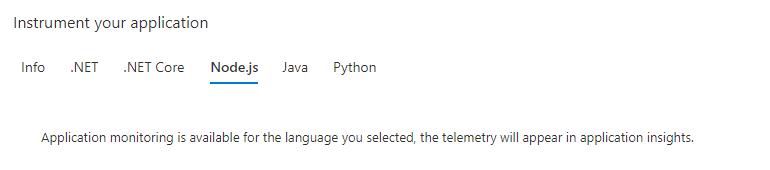
O Application Insights for Python integra-se com o Serviço de Aplicativo do Azure Linux baseado em código. A integração está em pré-visualização pública e adiciona o Python SDK, que está no GA. Ele instrumenta bibliotecas Python populares em seu código, permitindo que você reúna e correlacione automaticamente dependências, logs e métricas. Para ver quais chamadas e métricas são coletadas, consulte Bibliotecas Python
A telemetria de log é recolhida ao nível do registo raiz. Para saber mais sobre a hierarquia de registo nativa do Python, visite a documentação de registo do Python.
Pré-requisitos
- Python versão 3.11 ou anterior.
- "O App Service deve ser implementado como código." Não há suporte para contêineres personalizados.
Autoinstrumentação no portal do Azure
Selecione Application Insights no menu de navegação esquerdo do seu serviço de aplicativo e, em seguida, selecione Ativar.

Crie um novo recurso ou selecione um recurso existente do Application Insights para este aplicativo.
Nota
Ao selecionar OK para criar um novo recurso, você será solicitado a Aplicar configurações de monitoramento. Selecionar Continuar vincula seu novo recurso do Application Insights ao serviço do aplicativo. Em seguida, o serviço de aplicativo é reiniciado.
Captura de ecrã que mostra a lista suspensa 'Alterar o seu recurso'.
Você especifica o recurso e ele está pronto para uso.

Bibliotecas Python
Após a instrumentação, você coleta chamadas e métricas destas bibliotecas Python:
Instrumentação Django
Para utilizar a instrumentação do OpenTelemetry para Django, é necessário definir a variável de ambiente DJANGO_SETTINGS_MODULE nas configurações do Serviço de Aplicações de modo a direcionar da pasta da sua aplicação para o módulo de configurações.
Para obter mais informações, consulte a documentação do Django.
Você pode coletar mais dados automaticamente ao incluir bibliotecas de instrumentação da comunidade OpenTelemetry .
Atenção
Não apoiamos nem garantimos a qualidade das bibliotecas de instrumentação comunitárias. Para sugerir um para a nossa distro, publique ou vote na nossa comunidade de feedback. Tenha em mente, alguns são baseados em especificações experimentais do OpenTelemetry e podem introduzir futuras alterações disruptivas.
Para adicionar a biblioteca de instrumentação OpenTelemetry da comunidade, instale-a através do ficheiro requirements.txt da sua aplicação. A autoinstrumentação OpenTelemetry capta e instrumenta automaticamente todas as bibliotecas instaladas. Encontre a lista de bibliotecas comunitárias aqui.
Atualizar manualmente a extensão/agente de monitoramento
Atualização a partir das versões 2.8.9 e superiores
A atualização da versão 2.8.9 acontece automaticamente, sem ações extras. Os novos bits de monitoramento são entregues em segundo plano para o serviço de aplicativo de destino e são captados na reinicialização do aplicativo.
Para verificar qual versão da extensão você está executando, vá para https://yoursitename.scm.azurewebsites.net/ApplicationInsights.
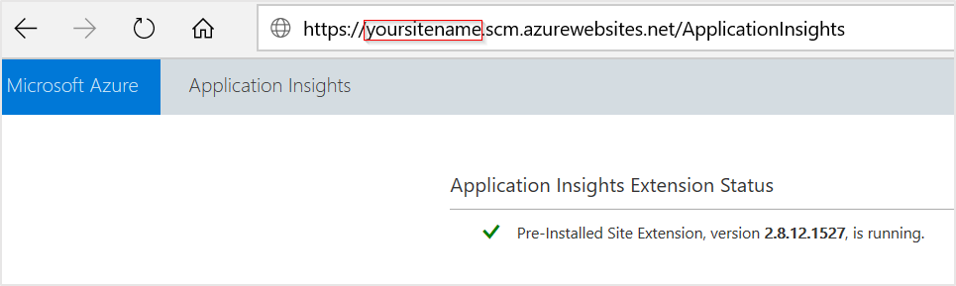
Atualização das versões 1.0.0 - 2.6.5
A partir da versão 2.8.9, a extensão de site pré-instalada é usada. Se estiver a utilizar uma versão anterior, pode atualizar de duas formas:
Atualizar habilitando por meio do portal do Azure: mesmo que você tenha a extensão do Application Insights para Serviço de Aplicativo instalada, a interface do usuário mostra apenas o botão Habilitar . Nos bastidores, a antiga extensão de site privado é removida.
Atualize por meio do PowerShell:
- Defina as configurações do aplicativo para habilitar a extensão
ApplicationInsightsAgentde site pré-instalada. Para obter mais informações, consulte Habilitar por meio do PowerShell.
- Remova manualmente a extensão de site privado chamada Application Insights para Azure App Service.
Se a atualização for feita a partir de uma versão anterior à 2.5.1, verifique se as ApplicationInsights DLLs foram removidas da pasta bin do aplicativo. Para mais informações, consulte Resolução de Problemas.
Atualização a partir das versões 2.8.9 e superiores
A atualização da versão 2.8.9 acontece automaticamente, sem ações extras. Os novos bits de monitoramento são entregues em segundo plano para o serviço de aplicativo de destino e são captados na reinicialização do aplicativo.
Para verificar qual versão da extensão você está executando, vá para https://yoursitename.scm.azurewebsites.net/ApplicationInsights.
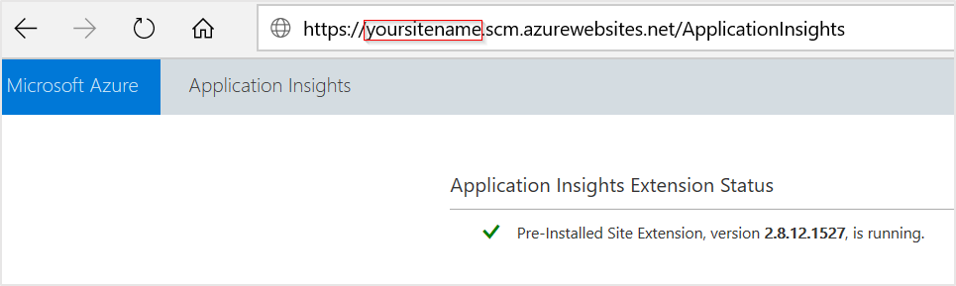
Atualização das versões 1.0.0 - 2.6.5
A partir da versão 2.8.9, a extensão de site pré-instalada é usada. Se estiver a utilizar uma versão anterior, pode atualizar de duas formas:
Atualizar habilitando por meio do portal do Azure: mesmo que você tenha a extensão do Application Insights para Serviço de Aplicativo instalada, a interface do usuário mostra apenas o botão Habilitar . Nos bastidores, a antiga extensão de site privado é removida.
Atualize por meio do PowerShell:
- Defina as configurações do aplicativo para habilitar a extensão
ApplicationInsightsAgentde site pré-instalada. Para obter mais informações, consulte Habilitar por meio do PowerShell.
- Remova manualmente a extensão de site privado chamada Application Insights para Azure App Service.
Se a atualização for feita a partir de uma versão anterior à 2.5.1, verifique se as ApplicationInsights DLLs foram removidas da pasta bin do aplicativo. Para mais informações, consulte Resolução de Problemas.
A versão Java do Application Insights é atualizada automaticamente como parte das atualizações do Serviço de Aplicativo. Se você encontrar um problema que foi corrigido na versão mais recente do agente Java do Application Insights, poderá atualizá-lo manualmente.
Carregue o ficheiro JAR do agente Java para o App Service.
a) Primeiro, obtenha a versão mais recente da CLI do Azure seguindo as instruções aqui.
b) Em seguida, obtenha a versão mais recente do agente Java do Application Insights seguindo as instruções aqui.
c. Em seguida, implemente o arquivo jar do agente Java no Serviço de Aplicativo usando o seguinte comando: az webapp deploy --src-path applicationinsights-agent-{VERSION_NUMBER}.jar --target-path java/applicationinsights-agent-{VERSION_NUMBER}.jar --type static --resource-group {YOUR_RESOURCE_GROUP} --name {YOUR_APP_SVC_NAME}. Como alternativa, você pode usar este guia para implantar o agente por meio do plug-in Maven.
Desative o Application Insights por meio da guia Application Insights no portal do Azure.
Depois que o arquivo jar do agente for carregado, vá para Configurações do Serviço de Aplicativo. Se você precisar usar o Comando de Inicialização para Linux, inclua argumentos JVM:

Startup Command não respeita JAVA_OPTS para JavaSE ou CATALINA_OPTS para Tomcat.
Se você não usar o Comando de Inicialização, crie uma nova variável de ambiente, JAVA_OPTS para JavaSE ou CATALINA_OPTS Tomcat, com o valor -javaagent:{PATH_TO_THE_AGENT_JAR}/applicationinsights-agent-{VERSION_NUMBER}.jar.
Para aplicar as alterações, reinicie o aplicativo.
Nota
Se definires a variável de ambiente para JavaSE ou Tomcat, precisas desativar o Application Insights no portal do Azure. Como alternativa, se preferir habilitar o Application Insights no portal do Azure, certifique-se de não definir a variável JAVA_OPTS para JavaSE ou CATALINA_OPTS para Tomcat nas definições do Serviço de Aplicações.
A versão do Application Insights Node.js é atualizada automaticamente como parte das atualizações do Serviço de Aplicativo e não pode ser atualizada manualmente.
Caso encontre um problema que tenha sido resolvido na versão mais recente do SDK do Application Insights, pode remover a autoinstrumentação e instrumentar manualmente a sua aplicação com a versão mais recente do SDK.
A versão Python do Application Insights é atualizada automaticamente como parte das atualizações do Serviço de Aplicativo e não pode ser atualizada manualmente.
No momento, não oferecemos opções para configurar a extensão de monitoramento para ASP.NET Core.
Para configurar a amostragem, que anteriormente era possível controlar por meio do arquivo applicationinsights.config , agora você pode interagir com ela por meio das configurações do aplicativo com o prefixo MicrosoftAppInsights_AdaptiveSamplingTelemetryProcessorcorrespondente.
Por exemplo, para alterar a porcentagem de amostragem inicial, você pode criar uma configuração de aplicativo de MicrosoftAppInsights_AdaptiveSamplingTelemetryProcessor_InitialSamplingPercentage e um valor de 100.
Para desativar a amostragem, defina MicrosoftAppInsights_AdaptiveSamplingTelemetryProcessor_MinSamplingPercentage como um valor de 100.
As configurações suportadas incluem:
MicrosoftAppInsights_AdaptiveSamplingTelemetryProcessor_InitialSamplingPercentageMicrosoftAppInsights_AdaptiveSamplingTelemetryProcessor_MinSamplingPercentageMicrosoftAppInsights_AdaptiveSamplingTelemetryProcessor_EvaluationIntervalMicrosoftAppInsights_AdaptiveSamplingTelemetryProcessor_MaxTelemetryItemsPerSecond
Para obter a lista de configurações e definições do processador de telemetria de amostragem adaptável suportadas, consulte o código e a documentação de amostragem.
Depois de especificar qual recurso usar, você pode configurar o agente Java. Se você não configurar o agente Java, as configurações padrão serão aplicadas.
O conjunto completo de configurações está disponível. Você só precisa colar um arquivo json válido.
Exclua a cadeia de conexão e todas as configurações que estão em visualização - você pode adicionar os itens que estão atualmente em visualização à medida que eles se tornam disponíveis ao público.
Depois de modificar as configurações por meio do portal do Azure, APPLICATIONINSIGHTS_CONFIGURATION_FILE as variáveis de ambiente são preenchidas automaticamente e aparecem no painel de configurações do Serviço de Aplicativo. Essa variável contém o conteúdo json completo que você colou na caixa de texto de configuração do portal do Azure para seu aplicativo Java.
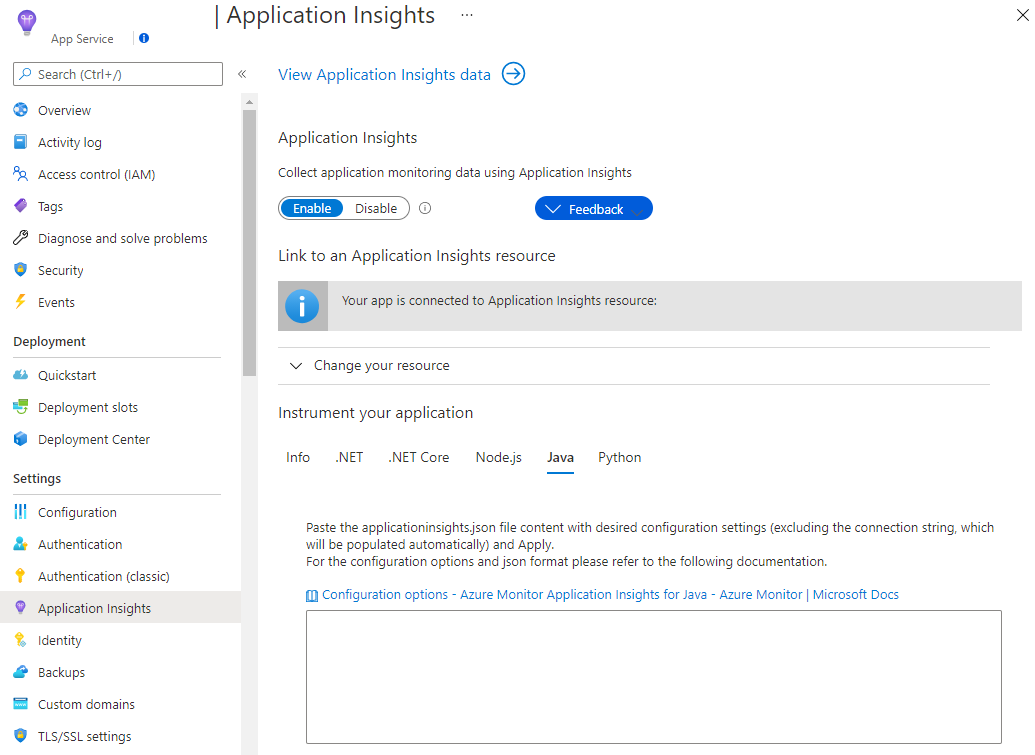
O agente Node.js pode ser configurado usando JSON. Defina a APPLICATIONINSIGHTS_CONFIGURATION_CONTENT variável de ambiente para a cadeia de caracteres JSON ou defina a APPLICATIONINSIGHTS_CONFIGURATION_FILE variável de ambiente para o caminho do arquivo que contém o JSON.
"samplingPercentage": 80,
"enableAutoCollectExternalLoggers": true,
"enableAutoCollectExceptions": true,
"enableAutoCollectHeartbeat": true,
"enableSendLiveMetrics": true,
...
O conjunto completo de configurações está disponível. Você só precisa usar um arquivo json válido.
Você pode configurar com variáveis de ambiente OpenTelemetry como:
|
Variável de ambiente |
Descrição |
OTEL_SERVICE_NAME, OTEL_RESOURCE_ATTRIBUTES |
Especifica os atributos de recurso OpenTelemetry associados ao seu aplicativo. Você pode definir quaisquer Atributos de Recursos com OTEL_RESOURCE_ATTRIBUTES ou usar OTEL_SERVICE_NAME para definir apenas o service.name. |
OTEL_LOGS_EXPORTER |
Se definido como None, desativa a coleta e a exportação da telemetria de registro. |
OTEL_METRICS_EXPORTER |
Se definido como None, desativa a coleta e a exportação de telemetria métrica. |
OTEL_TRACES_EXPORTER |
Se definido como None, desativa a coleta e a exportação da telemetria de rastreamento distribuído. |
OTEL_BLRP_SCHEDULE_DELAY |
Especifica o intervalo de exportação de log em milissegundos. O valor padrão é 5000. |
OTEL_BSP_SCHEDULE_DELAY |
Especifica o intervalo, em milissegundos, para a exportação de rastreamento distribuído. O valor padrão é 5000. |
OTEL_TRACES_SAMPLER_ARG |
Especifica-se a proporção de telemetria do rastreamento distribuído que deve ser amostrada. Os valores aceites variam entre 0 e 1. O padrão é 1.0, o que significa que nenhuma telemetria é amostrada. |
OTEL_PYTHON_DISABLED_INSTRUMENTATIONS |
Especifica quais instrumentações OpenTelemetry devem ser desabilitadas. Quando desativadas, as instrumentações não são executadas como parte da autoinstrumentação. Aceita uma lista de nomes de bibliotecas em minúsculas, separados por vírgulas. Por exemplo, defina-o para "psycopg2,fastapi" para desativar as instrumentações Psycopg2 e FastAPI. O padrão é uma lista vazia, habilitando todas as instrumentações suportadas. |
Ativar monitorização do lado do cliente
O monitoramento do lado do cliente é habilitado por padrão para aplicativos ASP.NET Core com coleção Recomendado , independentemente de a configuração APPINSIGHTS_JAVASCRIPT_ENABLED do aplicativo estar presente.
Se você quiser desativar o monitoramento do lado do cliente:
Selecione Definições>Configuração.
Em Configurações do aplicativo, crie uma nova configuração do aplicativo com as seguintes informações:
-
Nome:
APPINSIGHTS_JAVASCRIPT_ENABLED
-
Valor:
false
Salve as configurações. Reinicie a aplicação.
O monitoramento do lado do cliente é uma ativação opcional para o ASP.NET. Para habilitar o monitoramento do lado do cliente:
Selecione Definições>Configuração.
Em Configurações do aplicativo, crie uma nova configuração do aplicativo:
-
Nome: Insira APPINSIGHTS_JAVASCRIPT_ENABLED.
-
Valor: insira true.
Salve as configurações e reinicie seu aplicativo.
Para desativar o monitoramento do lado do cliente, remova o par de valores de chave associado das configurações do aplicativo ou defina o valor como false.
Automatize o monitoramento
Para habilitar a coleta de telemetria com o Application Insights, apenas as seguintes configurações do aplicativo precisam ser definidas:
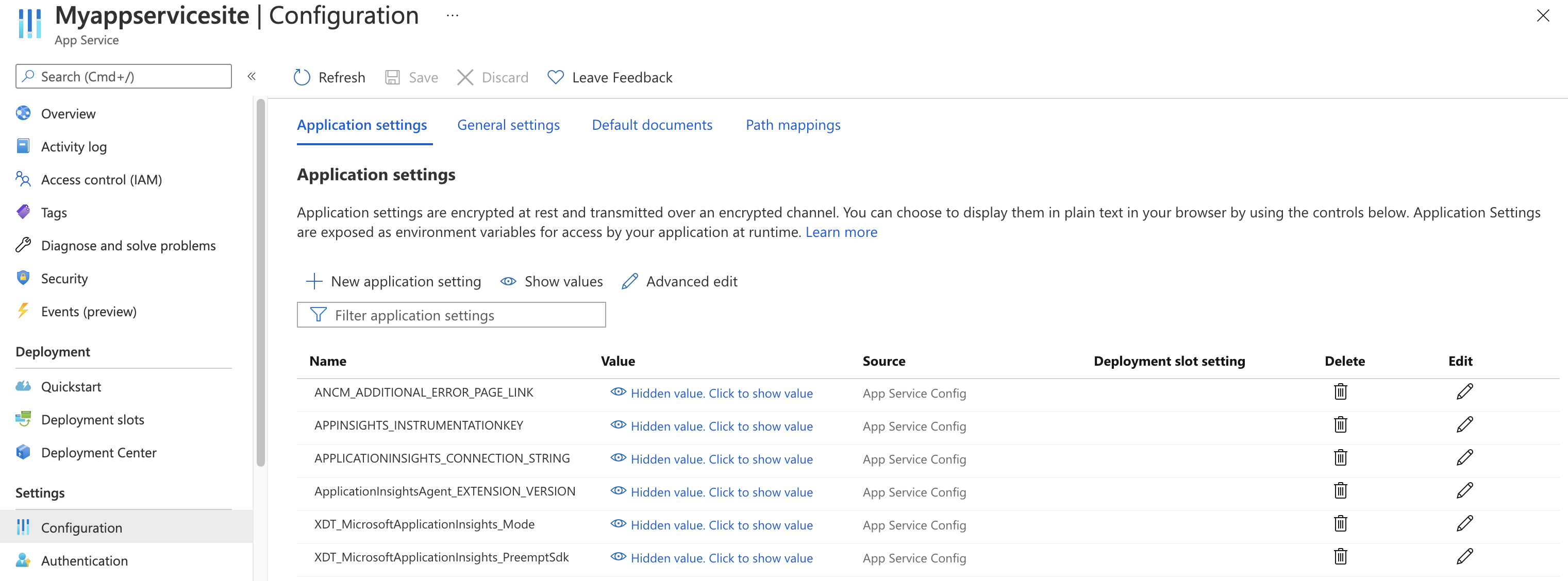
Definições de configurações do aplicativo
| Nome de definição de aplicação |
Definição |
Valor |
| ApplicationInsightsAgent_EXTENSION_VERSION |
Extensão principal, que controla o monitoramento do tempo de execução. |
~2 para Windows ou ~3 Linux |
| XDT_MicrosoftApplicationInsights_Mode |
No modo padrão, apenas recursos essenciais são habilitados para garantir o desempenho ideal. |
disabled ou recommended. |
| XDT_MicrosoftApplicationInsights_PreemptSdk |
Apenas para aplicações ASP.NET Core. Permite a interoperabilidade (interoperação) com o SDK do Application Insights. Carrega a extensão lado a lado com o SDK e a usa para enviar telemetria. (Desabilita o SDK do Application Insights.) |
1 |
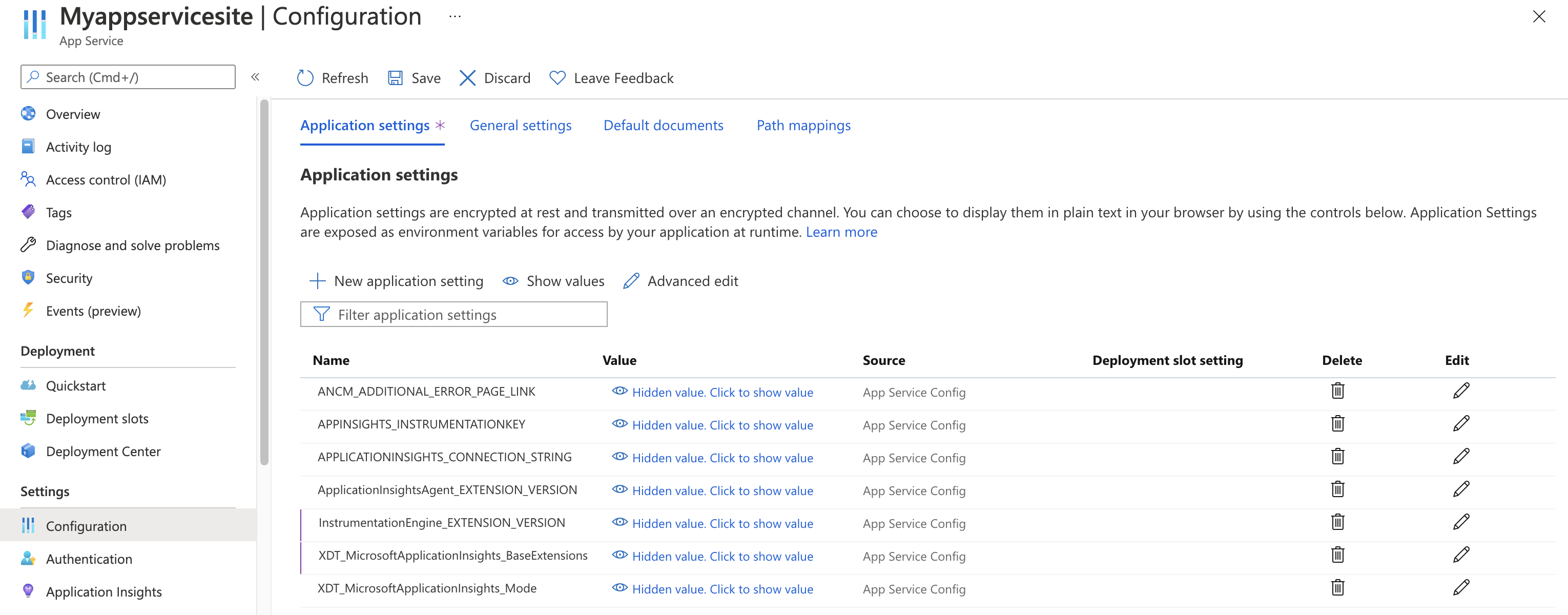
Definições de configurações do aplicativo
| Nome de definição de aplicação |
Definição |
Valor |
| ApplicationInsightsAgent_EXTENSION_VERSION |
Extensão principal, que controla o monitoramento do tempo de execução. |
~2 |
| XDT_MicrosoftApplicationInsights_Mode |
No modo padrão, apenas recursos essenciais são habilitados para garantir o desempenho ideal. |
default ou recommended |
| InstrumentationEngine_EXTENSION_VERSION |
Controla se o mecanismo InstrumentationEngine de regravação binária está ligado. Esta definição tem implicações no desempenho e afeta o tempo de arranque a frio/inicialização. |
~1 |
| XDT_MicrosoftApplicationInsights_BaseExtensions |
Controla se o texto da tabela SQL e do Azure é capturado junto com as chamadas de dependência. Aviso de desempenho: O tempo de inicialização a frio do aplicativo é afetado. Esta configuração requer o InstrumentationEngine. |
~1 |
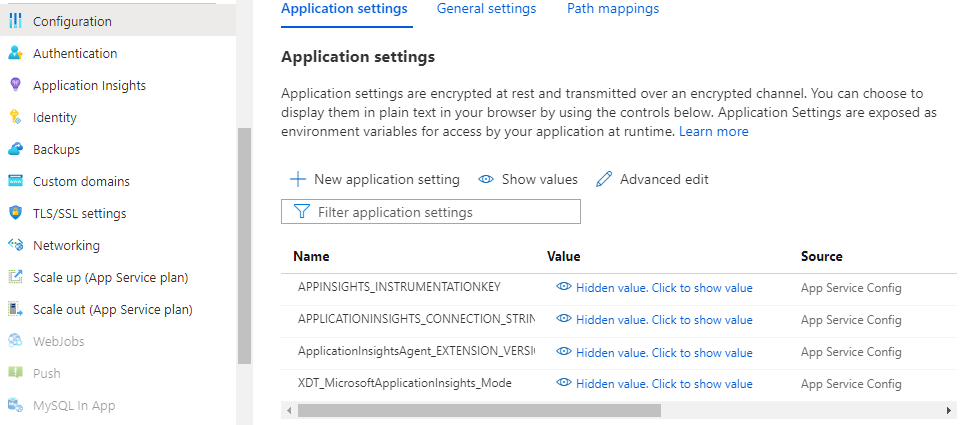
Definições de configurações do aplicativo
| Nome de definição de aplicação |
Definição |
Valor |
| ApplicationInsightsAgent_EXTENSION_VERSION |
Extensão principal, que controla o monitoramento do tempo de execução. |
~2 no Windows ou ~3 no Linux. |
| XDT_MicrosoftApplicationInsights_Java |
Sinalize para controlar se o agente Java está incluído. |
0 ou 1 (aplicável apenas no Windows). |
Nota
O Depurador de Snapshot não está disponível para aplicativos Java.
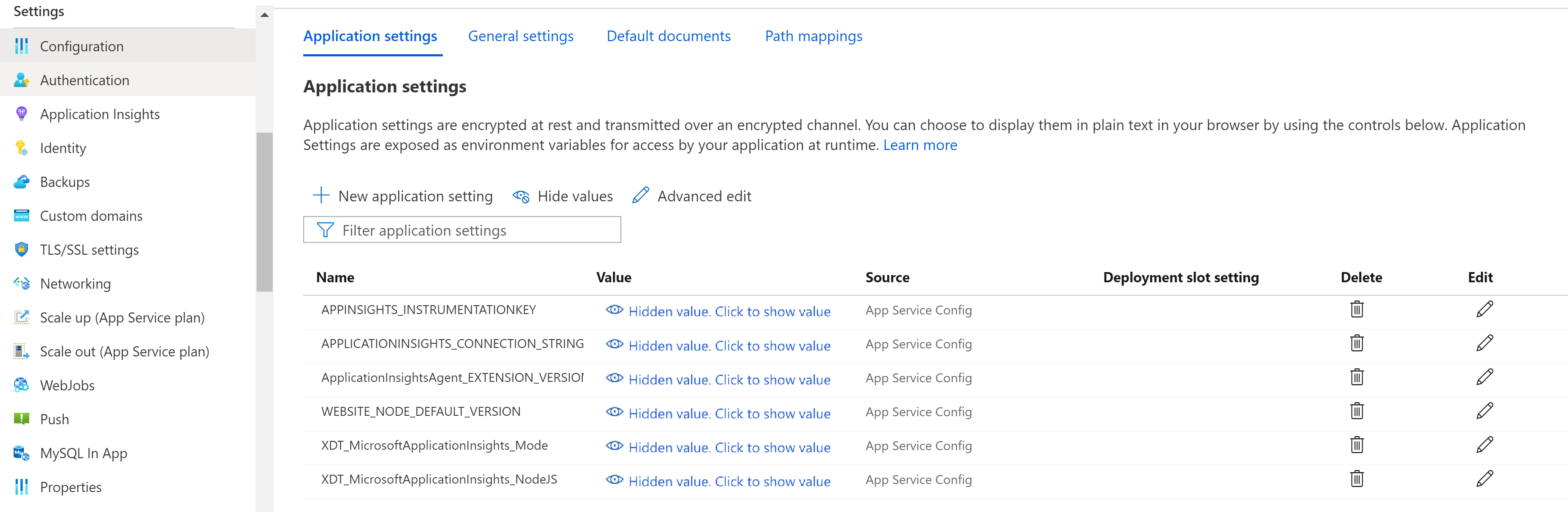
Definições de configurações do aplicativo
| Nome de definição de aplicação |
Definição |
Valor |
| ApplicationInsightsAgent_EXTENSION_VERSION |
Extensão principal, que controla o monitoramento do tempo de execução. |
~2 no Windows ou ~3 no Linux. |
| XDT_MicrosoftApplicationInsights_NodeJS |
Indicador para controlar a inclusão do agente do Node.js. |
0 ou 1 (aplicável apenas no Windows). |
Nota
O Depurador de Instantâneos não está disponível para aplicações Node.js.

Definições de configurações do aplicativo
| Nome de definição de aplicação |
Definição |
Valor |
| APPLICATIONINSIGHTS_CONNECTION_STRING |
Cadeia de conexões para seu recurso do Application Insights. |
Exemplo: abcd1234-ab12-cd34-abcd1234abcd |
| ApplicationInsightsAgent_EXTENSION_VERSION |
Extensão principal, que controla o monitoramento do tempo de execução. |
~3 |
Nota
O Depurador de Snapshot não está disponível para aplicativos Python.
Configurações da aplicação do App Service com o Azure Resource Manager
As configurações de aplicativo para o Serviço de Aplicativo do Azure podem ser gerenciadas e configuradas com modelos do Azure Resource Manager. Você pode usar esse método ao implantar novos recursos do Serviço de Aplicativo com a automação do Gerenciador de Recursos ou modificar as configurações dos recursos existentes.
A estrutura básica do JSON de configurações do aplicativo para um recurso do Serviço de Aplicativo:
"resources": [
{
"name": "appsettings",
"type": "config",
"apiVersion": "2015-08-01",
"dependsOn": [
"[resourceId('Microsoft.Web/sites', variables('webSiteName'))]"
],
"tags": {
"displayName": "Application Insights Settings"
},
"properties": {
"key1": "value1",
"key2": "value2"
}
}
]
Automatize a criação de um recurso do Application Insights e vincule-o ao recurso do Serviço de Aplicativo recém-criado
Para criar um modelo do Gerenciador de Recursos com as configurações padrão do Application Insights, inicie o processo como se fosse criar um novo aplicativo Web com o Application Insights habilitado.
No portal do Azure, crie um novo recurso de Aplicativo Web com as informações desejadas.
Habilite o Application Insights na guia Monitor + seguro .
Aceda a Rever + criar e, em seguida, selecione Transferir um modelo para automatização. Esta opção gera o modelo mais recente do Resource Manager com todas as configurações necessárias configuradas.

Nota
O modelo de exemplo a seguir é para um aplicativo .NET 8 (LTS) em execução no Windows. Ele utiliza os marcadores de posição my-monitored-web-app para o nome da aplicação e aaaa0a0a-bb1b-cc2c-dd3d-eeeeee4e4e4e para o ID de subscrição.
Não recomendamos copiá-lo e usá-lo diretamente. Em vez disso, gere seu próprio modelo com base nas instruções acima.
Expandir para ver o modelo de exemplo
{
"$schema": "http://schema.management.azure.com/schemas/2015-01-01/deploymentTemplate.json#",
"contentVersion": "1.0.0.0",
"parameters": {
"subscriptionId": {
"type": "string"
},
"resourceGroupName": {
"type": "string"
},
"name": {
"type": "string"
},
"location": {
"type": "string"
},
"hostingPlanName": {
"type": "string"
},
"serverFarmResourceGroup": {
"type": "string"
},
"alwaysOn": {
"type": "bool"
},
"ftpsState": {
"type": "string"
},
"autoGeneratedDomainNameLabelScope": {
"type": "string"
},
"sku": {
"type": "string"
},
"skuCode": {
"type": "string"
},
"workerSize": {
"type": "string"
},
"workerSizeId": {
"type": "string"
},
"numberOfWorkers": {
"type": "string"
},
"currentStack": {
"type": "string"
},
"phpVersion": {
"type": "string"
},
"netFrameworkVersion": {
"type": "string"
}
},
"variables": {},
"resources": [
{
"apiVersion": "2022-03-01",
"name": "[parameters('name')]",
"type": "Microsoft.Web/sites",
"location": "[parameters('location')]",
"tags": null,
"dependsOn": [
"microsoft.insights/components/my-monitored-web-app",
"[concat('Microsoft.Web/serverfarms/', parameters('hostingPlanName'))]"
],
"properties": {
"name": "[parameters('name')]",
"siteConfig": {
"appSettings": [
{
"name": "APPLICATIONINSIGHTS_CONNECTION_STRING",
"value": "[reference('microsoft.insights/components/my-monitored-web-app', '2015-05-01').ConnectionString]"
},
{
"name": "ApplicationInsightsAgent_EXTENSION_VERSION",
"value": "~2"
},
{
"name": "XDT_MicrosoftApplicationInsights_Mode",
"value": "default"
}
],
"metadata": [
{
"name": "CURRENT_STACK",
"value": "[parameters('currentStack')]"
}
],
"phpVersion": "[parameters('phpVersion')]",
"netFrameworkVersion": "[parameters('netFrameworkVersion')]",
"alwaysOn": "[parameters('alwaysOn')]",
"ftpsState": "[parameters('ftpsState')]"
},
"serverFarmId": "[concat('/subscriptions/', parameters('subscriptionId'),'/resourcegroups/', parameters('serverFarmResourceGroup'), '/providers/Microsoft.Web/serverfarms/', parameters('hostingPlanName'))]",
"clientAffinityEnabled": true,
"virtualNetworkSubnetId": null,
"httpsOnly": true,
"publicNetworkAccess": "Enabled",
"autoGeneratedDomainNameLabelScope": "[parameters('autoGeneratedDomainNameLabelScope')]"
},
"resources": [
{
"type": "Microsoft.Web/sites/basicPublishingCredentialsPolicies",
"apiVersion": "2022-09-01",
"name": "[concat(parameters('name'), '/scm')]",
"properties": {
"allow": true
},
"dependsOn": [
"[resourceId('Microsoft.Web/Sites', parameters('name'))]"
]
},
{
"type": "Microsoft.Web/sites/basicPublishingCredentialsPolicies",
"apiVersion": "2022-09-01",
"name": "[concat(parameters('name'), '/ftp')]",
"properties": {
"allow": true
},
"dependsOn": [
"[resourceId('Microsoft.Web/Sites', parameters('name'))]"
]
}
]
},
{
"apiVersion": "2018-11-01",
"name": "[parameters('hostingPlanName')]",
"type": "Microsoft.Web/serverfarms",
"location": "[parameters('location')]",
"kind": "",
"tags": null,
"dependsOn": [],
"properties": {
"name": "[parameters('hostingPlanName')]",
"workerSize": "[parameters('workerSize')]",
"workerSizeId": "[parameters('workerSizeId')]",
"numberOfWorkers": "[parameters('numberOfWorkers')]",
"zoneRedundant": false
},
"sku": {
"Tier": "[parameters('sku')]",
"Name": "[parameters('skuCode')]"
}
},
{
"apiVersion": "2020-02-02-preview",
"name": "my-monitored-web-app",
"type": "microsoft.insights/components",
"location": "centralus",
"tags": null,
"dependsOn": [
"newWorkspaceTemplate"
],
"properties": {
"ApplicationId": "[parameters('name')]",
"Request_Source": "IbizaWebAppExtensionCreate",
"Flow_Type": "Redfield",
"Application_Type": "web",
"WorkspaceResourceId": "/subscriptions/aaaa0a0a-bb1b-cc2c-dd3d-eeeeee4e4e4e/resourceGroups/DefaultResourceGroup-CUS/providers/Microsoft.OperationalInsights/workspaces/DefaultWorkspace-aaaa0a0a-bb1b-cc2c-dd3d-eeeeee4e4e4e-CUS"
}
},
{
"type": "Microsoft.Resources/deployments",
"apiVersion": "2021-04-01",
"name": "newWorkspaceTemplate",
"resourceGroup": "DefaultResourceGroup-CUS",
"subscriptionId": "[parameters('subscriptionId')]",
"properties": {
"mode": "Incremental",
"template": {
"$schema": "https://schema.management.azure.com/schemas/2015-01-01/deploymentTemplate.json#",
"contentVersion": "1.0.0.0",
"parameters": {},
"variables": {},
"resources": [
{
"apiVersion": "2020-08-01",
"name": "DefaultWorkspace-aaaa0a0a-bb1b-cc2c-dd3d-eeeeee4e4e4e-CUS",
"type": "Microsoft.OperationalInsights/workspaces",
"location": "centralus",
"properties": {}
}
]
}
}
}
]
}
Habilitar por meio do PowerShell
Para habilitar o monitoramento de aplicativos por meio do PowerShell, somente as configurações subjacentes do aplicativo devem ser alteradas. O exemplo a seguir habilita o monitoramento de aplicativos para um site chamado my-monitored-web-app no grupo my-resource-groupde recursos . Ele configura os dados a serem enviados para a InstrumentationKey=012345678-abcd-ef01-2345-6789abcd cadeia de conexão.
Nota
Para Windows, defina ApplicationInsightsAgent_EXTENSION_VERSION como ~2.
Para Linux, defina ApplicationInsightsAgent_EXTENSION_VERSION como ~3.
$app = Get-AzWebApp -ResourceGroupName "my-resource-group" -Name "my-monitored-web-app" -ErrorAction Stop
$newAppSettings = @{} # Case-insensitive hash map
$app.SiteConfig.AppSettings | %{$newAppSettings[$_.Name] = $_.Value} # Preserve non-Application-Insights application settings.
$newAppSettings["APPLICATIONINSIGHTS_CONNECTION_STRING"] = "InstrumentationKey=aaaa0a0a-bb1b-cc2c-dd3d-eeeeee4e4e4e"; # Set the Application Insights connection string
$newAppSettings["ApplicationInsightsAgent_EXTENSION_VERSION"] = "~3"; # Enable the ApplicationInsightsAgent.
$app = Set-AzWebApp -AppSettings $newAppSettings -ResourceGroupName $app.ResourceGroup -Name $app.Name -ErrorAction Stop
Resolução de Problemas
Testar a conectividade entre o host do aplicativo e o serviço de ingestão
SDKs e agentes do Application Insights enviam telemetria para serem ingeridos como chamadas REST para nossos pontos de extremidade de ingestão. Você pode testar a conectividade do seu servidor web ou máquina anfitriã de aplicação para os endpoints do serviço de ingestão usando clientes REST a partir do PowerShell ou comandos curl. Consulte Resolver problemas com telemetria de aplicações ausente no Azure Monitor Application Insights.
Nota
Quando se cria uma aplicação Web com os ASP.NET Core runtimes no App Service, disponibiliza-se uma única página HTML estática como site inicial.
Não recomendamos que você solucione um problema com o modelo padrão. Implante um aplicativo antes de solucionar um problema.
Telemetria em falta
Windows
Verifique se a configuração do ApplicationInsightsAgent_EXTENSION_VERSION aplicativo está definida como um valor de ~2.
Navegue para https://yoursitename.scm.azurewebsites.net/ApplicationInsights.
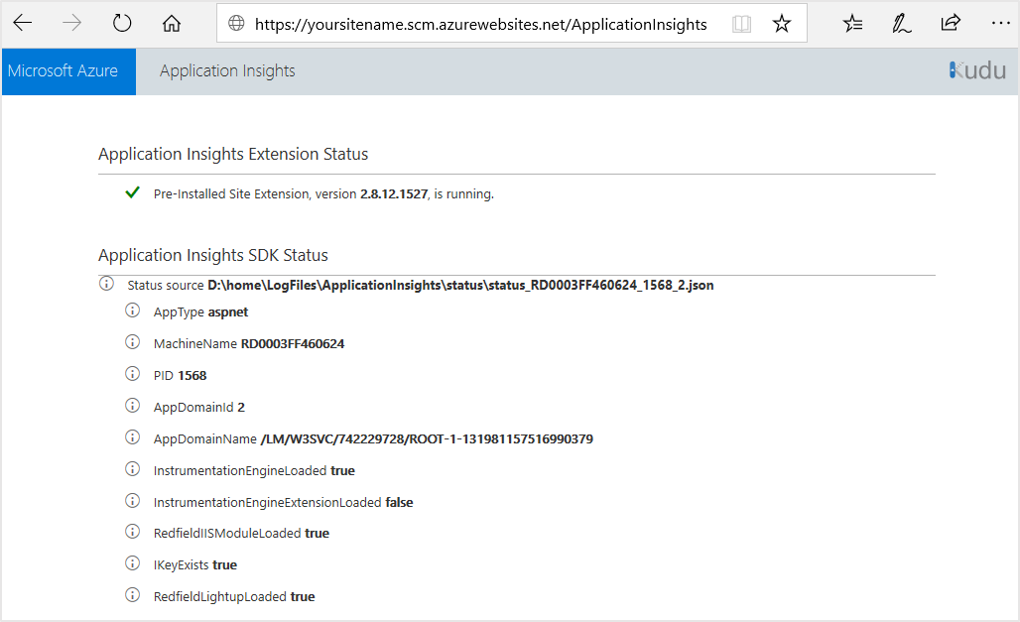
Confirme se o Status da Extensão do Application Insights é Pre-Installed Site Extension, version 2.8.x.xxxx, is running.
Se ele não estiver em execução, siga as instruções na seção Habilitar monitoramento do Application Insights.
Confirme se a fonte de status existe e se parece com Status source D:\home\LogFiles\ApplicationInsights\status\status_RD0003FF0317B6_4248_1.json.
Se um valor semelhante não estiver presente, isso significa que o aplicativo não está em execução no momento ou não é suportado. Para garantir que a aplicação esteja em execução, experimente aceder manualmente à URL da aplicação/pontos terminais da aplicação, o que permite que as informações de execução fiquem disponíveis.
Confirme se IKeyExists é True. Se for False, adicione APPINSIGHTS_INSTRUMENTATIONKEY e APPLICATIONINSIGHTS_CONNECTION_STRING com o GUID do ikey às configurações da aplicação.
Se a sua aplicação se referir a qualquer pacote do Application Insights, ativar a integração do App Service poderá não entrar em vigor e os dados poderão não aparecer no Application Insights. Um exemplo seria se você instrumentou ou tentou instrumentar anteriormente seu aplicativo com o ASP.NET Core SDK. Para corrigir o problema, no portal do Azure, ative a Interoperabilidade com o SDK do Application Insights.
Importante
Esta funcionalidade está em pré-visualização.
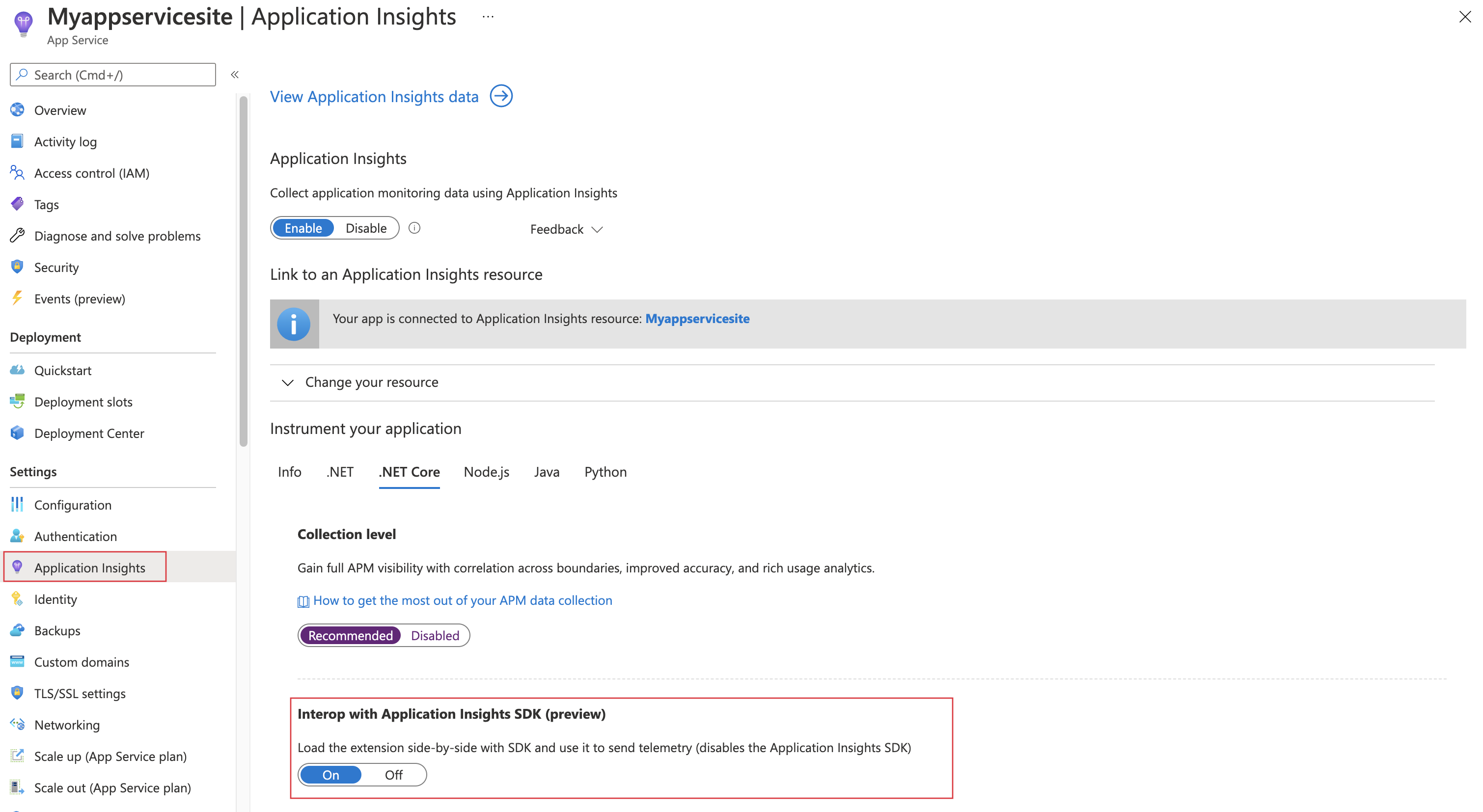
Os dados são enviados usando uma abordagem sem código, mesmo que o SDK do Application Insights tenha sido originalmente usado ou tentado ser usado.
Importante
Se o aplicativo usou o SDK do Application Insights para enviar qualquer telemetria, a telemetria será desabilitada. Em outras palavras, a telemetria personalizada (por exemplo, quaisquer Track*() métodos) e as configurações personalizadas (como amostragem) serão desabilitadas.
Linux
Verifique se a configuração do ApplicationInsightsAgent_EXTENSION_VERSION aplicativo está definida como um valor de ~3.
Navegue para https://your site name.scm.azurewebsites.net/ApplicationInsights.
Por favor, confirme dentro deste site:
- A fonte de status existe e se parece com
Status source /var/log/applicationinsights/status_abcde1234567_89_0.json.
- O valor
Auto-Instrumentation enabled successfully é exibido. Se um valor semelhante não estiver presente, isso significa que o aplicativo não está em execução ou não é suportado. Para garantir que a aplicação esteja em execução, experimente aceder manualmente à URL da aplicação/pontos terminais da aplicação, o que permite que as informações de execução fiquem disponíveis.
-
IKeyExists é
True. Se for False, adicione APPINSIGHTS_INSTRUMENTATIONKEY e APPLICATIONINSIGHTS_CONNECTION_STRING com o GUID do ikey às configurações da aplicação.

O site padrão implantado com aplicativos Web não oferece suporte ao monitoramento automático do lado do cliente
Quando você cria um aplicativo Web com os tempos de execução do ASP.NET Core no Serviço de Aplicativo, ele implanta uma única página HTML estática como um site inicial. A página web estática também carrega uma Web Part gerida por ASP.NET no IIS. Esse comportamento permite testar o monitoramento do lado do servidor sem código, mas não oferece suporte ao monitoramento automático do lado do cliente.
Se quiseres testar o monitoramento sem código do servidor e do lado do cliente para o ASP.NET Core numa aplicação web do Serviço de Aplicações, recomendamos seguir os guias oficiais para criar uma aplicação web ASP.NET Core. Depois, use as instruções no artigo atual para habilitar o monitoramento.
PHP e WordPress não são suportados
Sites PHP e WordPress não são suportados. Atualmente, não há SDK/agente oficialmente suportado para monitoramento do lado do servidor dessas cargas de trabalho. Para rastrear transações do lado do cliente em um site PHP ou WordPress, adicione o JavaScript do lado do cliente às suas páginas da Web usando o JavaScript SDK.
A tabela a seguir fornece uma explicação do que esses valores significam, suas causas subjacentes e correções recomendadas.
| Valor do problema |
Explicação |
Corrigir |
AppAlreadyInstrumented:true |
Esse valor indica que a extensão detetou algum aspeto do SDK já presente no aplicativo e recua. Uma referência a Microsoft.ApplicationInsights.AspNetCore ou Microsoft.ApplicationInsights pode causar esse valor. |
Remova as referências. Algumas dessas referências são adicionadas por padrão de determinados modelos do Visual Studio. Versões mais antigas da referência Microsoft.ApplicationInsightsdo Visual Studio . |
AppAlreadyInstrumented:true |
A presença de Microsoft.ApplicationsInsights DLL na pasta do aplicativo de uma implantação anterior também pode causar esse valor. |
Limpe a pasta do aplicativo para garantir que essas DLLs sejam removidas. Verifique o diretório bin do seu aplicativo local e o diretório wwwroot no Serviço de Aplicativo. (Para verificar o diretório wwwroot do seu aplicativo Web do Serviço de Aplicativo, selecione Ferramentas avançadas (Kudu) >>home\site\wwwroot). |
IKeyExists:false |
Esse valor indica que a chave de instrumentação não está presente na configuração APPINSIGHTS_INSTRUMENTATIONKEYdo aplicativo. As causas possíveis incluem a remoção acidental dos valores ou o esquecimento de definir os valores no script de automação. |
Verifique se a configuração está presente nas configurações do aplicativo do Serviço de Aplicativo. |
Nota
Quando se cria uma aplicação Web com os ASP.NET runtimes no App Service, disponibiliza-se uma única página HTML estática como site inicial.
Não recomendamos que você solucione um problema com um modelo padrão. Implante um aplicativo antes de solucionar um problema.
Telemetria em falta
Verifique se a configuração do ApplicationInsightsAgent_EXTENSION_VERSION aplicativo está definida como um valor de ~2.
Navegue para https://yoursitename.scm.azurewebsites.net/ApplicationInsights.
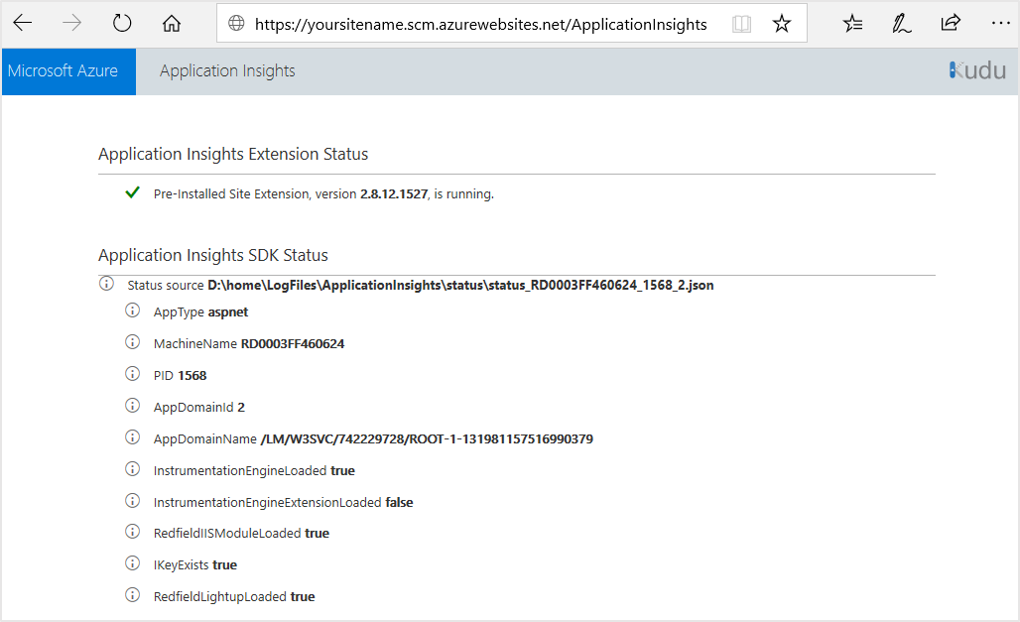
Confirme que Application Insights Extension Status é Pre-Installed Site Extension, version 2.8.x.xxxx e está em execução.
Se não estiver em execução, siga as instruções para habilitar o monitoramento do Application Insights.
Confirme se a fonte de status existe e se parece com Status source D:\home\LogFiles\ApplicationInsights\status\status_RD0003FF0317B6_4248_1.json.
Se um valor semelhante não estiver presente, isso significa que o aplicativo não está em execução no momento ou não é suportado. Para garantir que a aplicação esteja em execução, experimente aceder manualmente à URL da aplicação/pontos terminais da aplicação, o que permite que as informações de execução fiquem disponíveis.
Confirme que IKeyExists é true.
Caso contrário, adicione APPINSIGHTS_INSTRUMENTATIONKEY e APPLICATIONINSIGHTS_CONNECTION_STRING com o GUID da chave de instrumentação às configurações do aplicativo.
Confirme que não há entradas para AppAlreadyInstrumented, AppContainsDiagnosticSourceAssemblye AppContainsAspNetTelemetryCorrelationAssembly.
Se alguma dessas entradas existir, remova os seguintes pacotes do seu aplicativo: Microsoft.ApplicationInsights, System.Diagnostics.DiagnosticSourcee Microsoft.AspNet.TelemetryCorrelation.
O site padrão implantado com aplicativos Web não oferece suporte ao monitoramento automático do lado do cliente
Quando você cria um aplicativo Web com os tempos de execução ASP.NET no Serviço de Aplicativo, ele implanta uma única página HTML estática como um site inicial. A página web estática também carrega uma Web Part gerida por ASP.NET no IIS. Esta página permite testar o monitoramento sem código do lado do servidor, mas não oferece suporte ao monitoramento automático do lado do cliente.
Caso deseje testar o monitoramento sem código do servidor e do lado do cliente para ASP.NET em uma aplicação web do Serviço de Aplicações, recomendamos seguir os guias oficiais para criar uma aplicação web do ASP.NET Framework. Depois, use as instruções no artigo atual para habilitar o monitoramento.
APPINSIGHTS_JAVASCRIPT_ENABLED e urlCompression não são suportados.
Se você usar APPINSIGHTS_JAVASCRIPT_ENABLED=true em casos em que o conteúdo é codificado, você pode obter erros como:
- Erro de reescrita de URL 500.
- 500.53 Erro do módulo de reescrita de URL com a mensagem "As regras de reescrita de saída não podem ser aplicadas quando o conteúdo da resposta HTTP é codificado ('gzip')."
Ocorre um erro porque a configuração do aplicativo está definida como APPINSIGHTS_JAVASCRIPT_ENABLED e a codificação de conteúdo true está presente ao mesmo tempo. Este cenário ainda não é suportado. A solução alternativa é remover APPINSIGHTS_JAVASCRIPT_ENABLED das configurações do aplicativo. Infelizmente, se a instrumentação JavaScript do lado do cliente/navegador ainda for necessária, referências manuais do SDK serão necessárias para suas páginas da Web. Siga as instruções para instrumentação manual com o JavaScript SDK.
Para obter as informações mais recentes sobre o agente/extensão do Application Insights, consulte as notas de versão.
PHP e WordPress não são suportados
Sites PHP e WordPress não são suportados. Atualmente, não há SDK/agente oficialmente suportado para monitoramento do lado do servidor dessas cargas de trabalho. Para rastrear transações do lado do cliente em um site PHP ou WordPress, adicione o JavaScript do lado do cliente às suas páginas da Web usando o JavaScript SDK.
A tabela a seguir fornece uma explicação do que esses valores significam, suas causas subjacentes e correções recomendadas.
| Valor do problema |
Explicação |
Corrigir |
AppAlreadyInstrumented:true |
Esse valor indica que a extensão detetou algum aspeto do SDK já presente no aplicativo e recua. Uma referência a System.Diagnostics.DiagnosticSource, Microsoft.AspNet.TelemetryCorrelation, ou Microsoft.ApplicationInsights pode causar esse valor. |
Remova as referências. Algumas dessas referências são adicionadas por padrão de determinados modelos do Visual Studio. Versões mais antigas do Visual Studio podem adicionar referências ao Microsoft.ApplicationInsights. |
AppAlreadyInstrumented:true |
A presença das DLLs anteriores na pasta do aplicativo de uma implantação anterior também pode resultar nesse valor. |
Limpe a pasta do aplicativo para garantir que essas DLLs sejam removidas. Verifique o diretório bin do seu aplicativo local e o diretório wwwroot no recurso do Serviço de Aplicativo. Para verificar o diretório wwwroot do seu aplicativo Web do Serviço de Aplicativo, selecione Ferramentas Avançadas (Kudu)>Consola de depuração>CMD>home\site\wwwroot. |
AppContainsAspNetTelemetryCorrelationAssembly: true |
Esse valor indica que a extensão detetou referências a Microsoft.AspNet.TelemetryCorrelation na aplicação e recuou. |
Remova a referência. |
AppContainsDiagnosticSourceAssembly**:true |
Esse valor indica que a extensão detetou referências a System.Diagnostics.DiagnosticSource na aplicação e recuou. |
Para o ASP.NET, remova a referência. |
IKeyExists:false |
Esse valor indica que a chave de instrumentação não está presente na configuração APPINSIGHTS_INSTRUMENTATIONKEYdo aplicativo. As causas possíveis podem ser que os valores foram removidos acidentalmente ou que você esqueceu de definir os valores no script de automação. |
Verifique se a configuração está presente nas configurações do aplicativo do Serviço de Aplicativo. |
System.IO.FileNotFoundException após a atualização 2.8.44
A versão 2.8.44 da autoinstrumentação atualiza o SDK do Application Insights para 2.20.0. O SDK do Application Insights tem uma referência indireta a System.Runtime.CompilerServices.Unsafe.dll através de System.Diagnostics.DiagnosticSource.dll. Se a aplicação tiver redirecionamento de associação para System.Runtime.CompilerServices.Unsafe.dll e se essa biblioteca não estiver presente na pasta da aplicação, poderá lançar System.IO.FileNotFoundException.
Para resolver esse problema, remova a entrada de redirecionamento de vinculação para System.Runtime.CompilerServices.Unsafe.dll do arquivo web.config. Se o aplicativo quiser usar System.Runtime.CompilerServices.Unsafe.dll, defina o redirecionamento de vinculação como mostrado aqui:
<dependentAssembly>
<assemblyIdentity name="System.Runtime.CompilerServices.Unsafe" publicKeyToken="b03f5f7f11d50a3a" culture="neutral" />
<bindingRedirect oldVersion="0.0.0.0-4.0.4.1" newVersion="4.0.4.1" />
</dependentAssembly>
Como uma solução temporária, você pode definir a configuração ApplicationInsightsAgent_EXTENSION_VERSION do aplicativo para um valor de 2.8.37. Essa configuração aciona o Serviço de Aplicativo para usar a extensão antiga do Application Insights. As atenuações temporárias só devem ser utilizadas como medidas provisórias.
Telemetria em falta
Verifique se a definição da aplicação ApplicationInsightsAgent_EXTENSION_VERSION está configurada para um valor de ~2 no Windows, ~3 no Linux
Examine o ficheiro de log para ver se o agente foi iniciado com êxito: navegue até https://yoursitename.scm.azurewebsites.net/, em SSH mude para o diretório raiz, o ficheiro de log está localizado em LogFiles/ApplicationInsights.
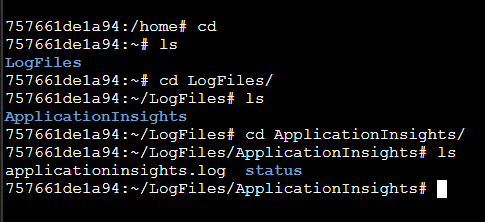
Depois de habilitar o monitoramento de aplicativos para seu aplicativo Java, você pode validar se o agente está funcionando observando as métricas em tempo real - mesmo antes de implantar e aplicar no Serviço de Aplicativo, você verá algumas solicitações do ambiente. Lembre-se de que o conjunto completo de telemetria só estará disponível quando seu aplicativo for implantado e executado.
Defina a variável de ambiente APPLICATIONINSIGHTS_SELF_DIAGNOSTICS_LEVEL como debug se não forem visíveis erros e não houver telemetria.
Telemetria em falta
Windows
Verifique se a configuração do aplicativo ApplicationInsightsAgent_EXTENSION_VERSION está definida para o valor ~2.
Navegue para https://yoursitename.scm.azurewebsites.net/ApplicationInsights.
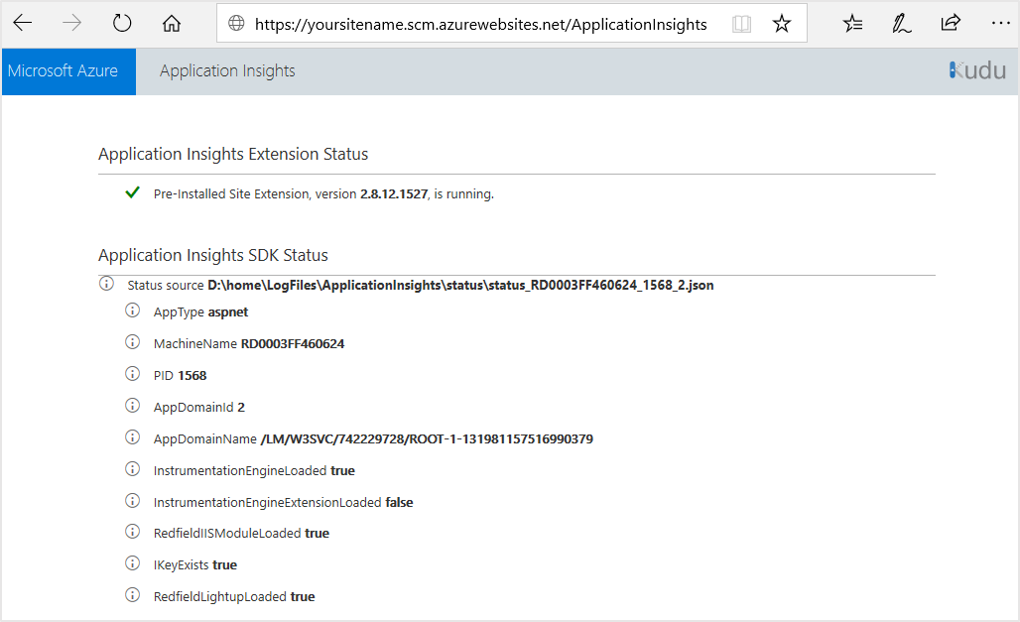
Confirme que o Application Insights Extension Status é Pre-Installed Site Extension, version 2.8.x.xxxx, is running.
Se não estiver em execução, siga as instruções de ativação do monitoramento do Application Insights.
Navegue até D:\local\Temp\status.json e abra status.json.
Confirme que SDKPresent está definido como false, AgentInitializedSuccessfully está como true e IKey tem um iKey válido.
Exemplo do arquivo JSON:
"AppType":"node.js",
"MachineName":"c89d3a6d0357",
"PID":"47",
"AgentInitializedSuccessfully":true,
"SDKPresent":false,
"IKey":"00000000-0000-0000-0000-000000000000",
"SdkVersion":"1.8.10"
Se SDKPresent for verdadeiro, significa que a extensão detetou que algum aspeto do SDK já está presente no aplicativo e irá recuar.
Linux
Verifique se a configuração do aplicativo ApplicationInsightsAgent_EXTENSION_VERSION está definida para o valor ~3.
Navegue até /var/log/applicationinsights/ e abra status.json.
Confirme que SDKPresent está definido como false, AgentInitializedSuccessfully está como true e IKey tem um iKey válido.
Exemplo do arquivo JSON:
"AppType":"node.js",
"MachineName":"c89d3a6d0357",
"PID":"47",
"AgentInitializedSuccessfully":true,
"SDKPresent":false,
"IKey":"00000000-0000-0000-0000-000000000000",
"SdkVersion":"1.8.10"
Se SDKPresent for verdadeiro, significa que a extensão detetou que algum aspeto do SDK já está presente no aplicativo e irá recuar.
Telemetria duplicada
Use apenas a autoinstrumentação no App Service se você não estiver usando a instrumentação manual do OpenTelemetry no seu código, como a Distro OpenTelemetry do Azure Monitor ou o Exportador do Azure Monitor OpenTelemetry.
Usar a autoinstrumentação sobre a instrumentação manual pode causar telemetria duplicada e aumentar seu custo. Para utilizar a autoinstrumentação do OpenTelemetry no App Service, remova primeiro a instrumentação manual do OpenTelemetry do seu código.
Se você estiver vendo cobranças inesperadas ou custos altos no Application Insights, este guia pode ajudar. Ele cobre causas comuns como alto volume de telemetria, picos de ingestão de dados e amostragem mal configurada. É especialmente útil se você estiver solucionando problemas relacionados a picos de custo, volume de telemetria, amostragem não funcionando, limites de dados, alta ingestão ou faturamento inesperado. Para começar, consulte Solucionar problemas de alta ingestão de dados no Application Insights.
Telemetria em falta
Se a telemetria estiver faltando, siga estas etapas para confirmar se a autoinstrumentação está ativada corretamente.
Confirme se a autoinstrumentação está habilitada na experiência do Application Insights em seu recurso do Serviço de Aplicativo.

Confirme que a definição da configuração do ApplicationInsightsAgent_EXTENSION_VERSION aplicativo está definida para um valor de ~3 e que o seu APPLICATIONINSIGHTS_CONNECTION_STRING está apontando para o recurso apropriado do Application Insights.

Verifique os diagnósticos de autoinstrumentação e os registos de estado.
a) Navegue até /var/log/applicationinsights/ e abra status_*.json.
b) Confirme se AgentInitializedSuccessfully está definido como true e IKey se tem um iKey válido.
Exemplo de arquivo JSON:
"AgentInitializedSuccessfully":true,
"AppType":"python",
"MachineName":"c89d3a6d0357",
"PID":"47",
"IKey":"00000000-0000-0000-0000-000000000000",
"SdkVersion":"1.0.0"
O applicationinsights-extension.log arquivo na mesma pasta pode mostrar outros diagnósticos úteis.
Aplicativos Django
Se o seu aplicativo usa o Django e está falhando ao iniciar ou usando configurações incorretas, certifique-se de definir a DJANGO_SETTINGS_MODULE variável de ambiente. Consulte a seção Instrumentação Django para obter detalhes.
Para obter as últimas atualizações e correções de bugs, consulte as notas de versão.
Próximos passos